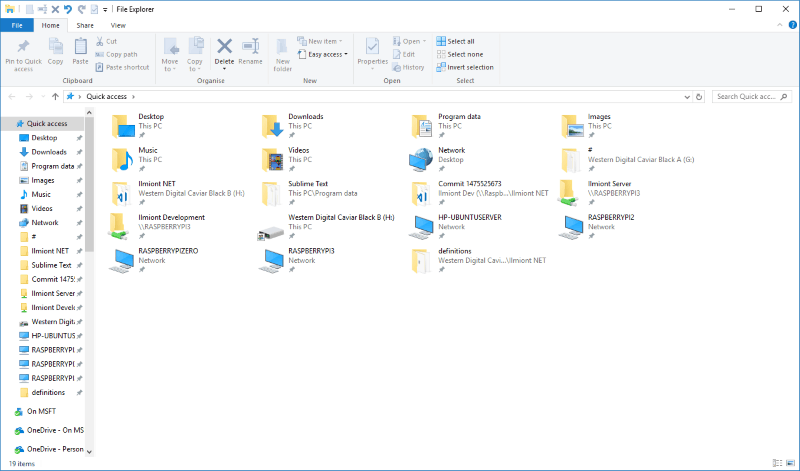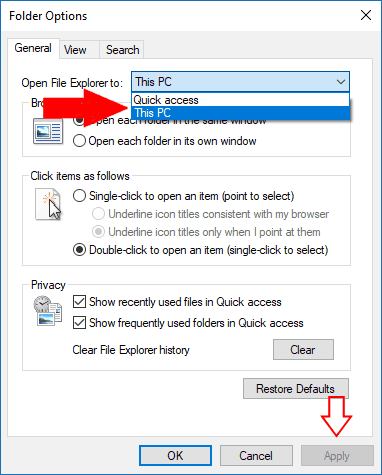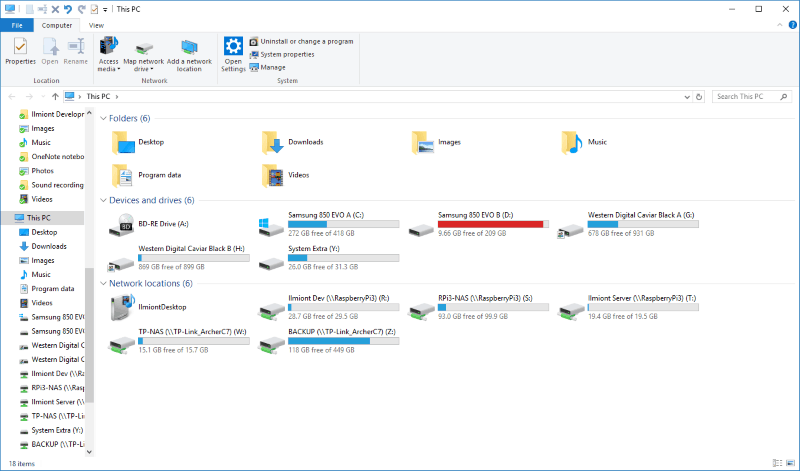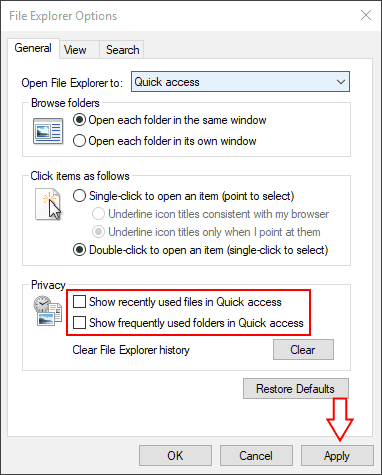System Windows 10 wprowadził nowy domyślny widok Eksploratora plików, który ma ułatwić dostęp do ostatniej pracy. Po otwarciu Eksploratora plików domyślnie zobaczysz teraz „Szybki dostęp”. Jeśli wolisz przywrócić stary widok „Ten komputer”, ten samouczek pokaże Ci, jak to zrobić.
Szybki dostęp pokazuje najczęściej używane foldery i ostatnio używane pliki na jednym ekranie. Możesz przypiąć dodatkowe pliki i foldery, jeśli używasz ich regularnie. Chociaż może ułatwić znajdowanie używanych dokumentów, Szybki dostęp ukrywa dyski, urządzenia zewnętrzne i lokalizacje sieciowe za pomocą kilku dodatkowych kliknięć.
Aby wyświetlić ten komputer po uruchomieniu Eksploratora plików, otwórz aplikację i kliknij kartę „Widok” na wstążce. Kliknij przycisk „Opcje”, aby otworzyć okno Opcje Eksploratora plików. W menu rozwijanym „Otwórz Eksplorator plików do” u góry wybierz „Ten komputer” i naciśnij przycisk „Zastosuj”.
Po aktywowaniu tej opcji ten komputer pojawi się od razu po otwarciu Eksploratora plików. Możesz natychmiast wyświetlić foldery systemowe, urządzenia i lokalizacje sieciowe bez konieczności przełączania się na inny ekran. Nadal możesz uzyskać dostęp do zasobów w Szybkim dostępie, ponieważ będą one wyświetlane u góry okienka nawigacji Eksploratora plików. Kliknij link „Szybki dostęp”, aby przejść do pełnego ekranu szybkiego dostępu.
Jeśli chcesz dostosować Szybki dostęp, zamiast całkowicie go wyłączyć, wróć do okna Opcje Eksploratora plików. Opcje w sekcji „Prywatność” na stronie „Ogólne” pozwalają dostosować zawartość wyświetlaną w Szybkim dostępie. Możesz wyłączyć ostatnio używane pliki i często używane foldery, zmuszając Szybki dostęp do wyświetlania tylko tych treści, które zostały wyraźnie przypięte. Kliknij „Zastosuj”, a następnie „OK”, aby zapisać zmiany.